Word是现在十分常用的文件类型之一,有些新用户不知道怎么批量删除Word文档空白段,接下来小编就给大家介绍一下具体的操作步骤。
具体如下:
-
1. 首先第一步根据下图所示,打开电脑中需要编辑的Word文档。
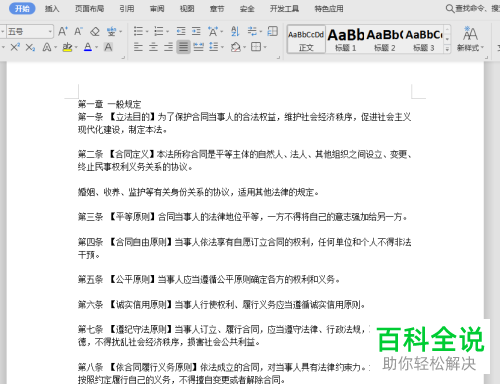
-
2. 第二步根据下图箭头所指,找到并点击【显示隐藏】图标。
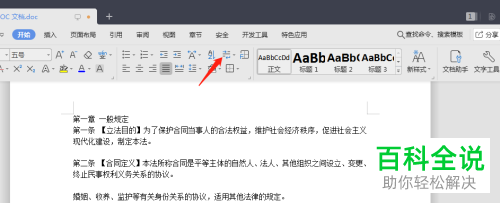
-
3. 第三步在展开的下拉列表中,根据下图箭头所指,点击【显示/隐藏段落标记】选项。
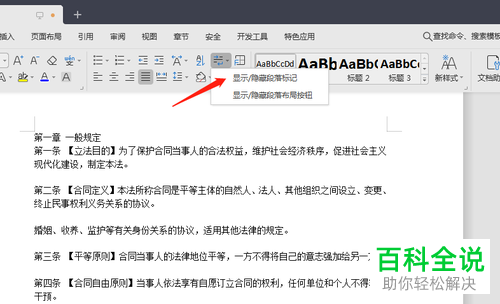
-
4. 第四步先全选文档,接着根据下图箭头所指,点击【文字工具】图标。
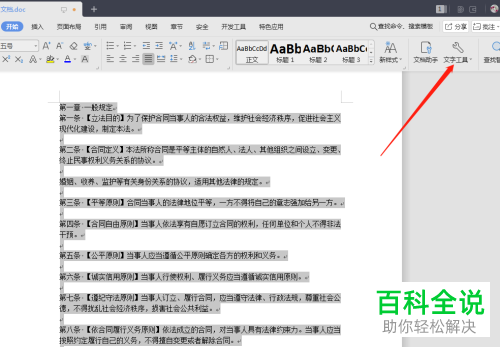
-
5. 第五步在展开的下拉列表中,根据下图箭头所指,点击【删除空段】选项。
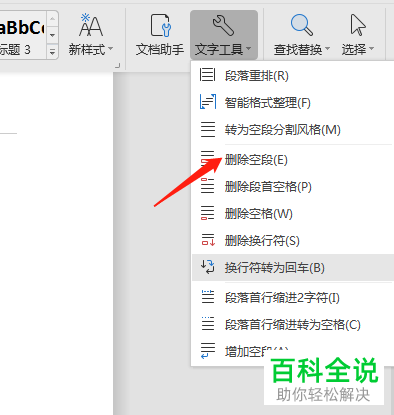
-
6. 第六步根据下图箭头所指,成功删除所有空白段落。
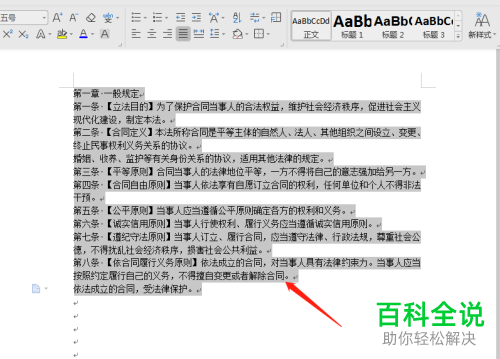
-
7. 最后单击鼠标右键,先点击【段落】选项,接着根据下图箭头所指,按照需求设置行距即可。
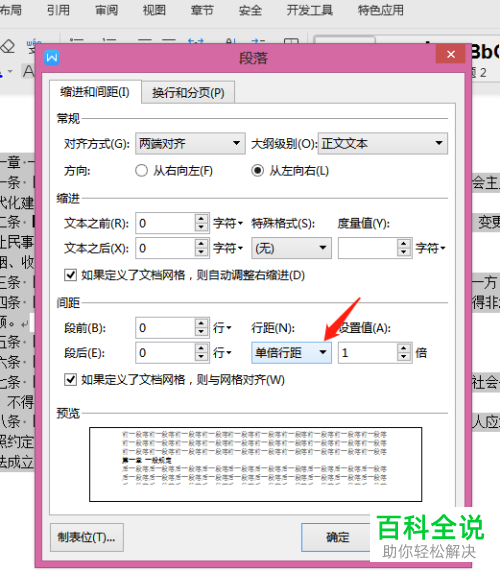
-
以上就是怎么批量删除Word文档空白段的方法。
